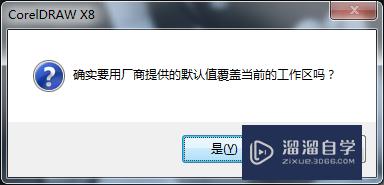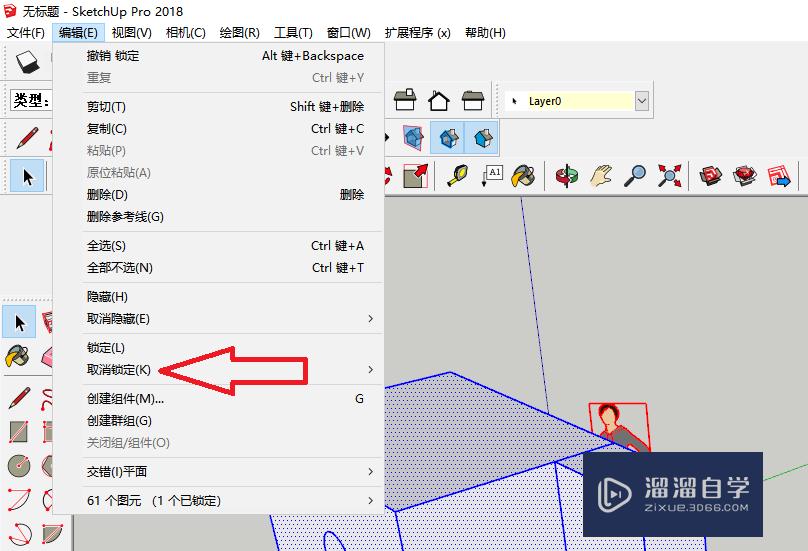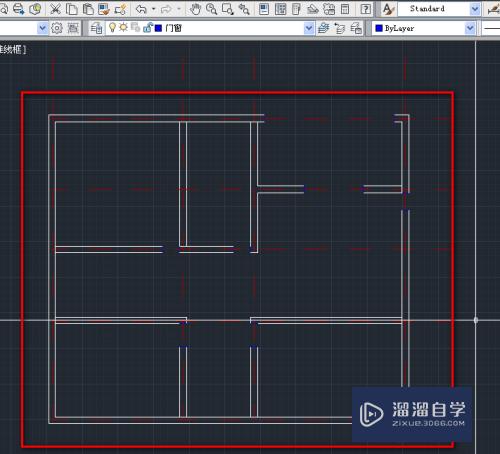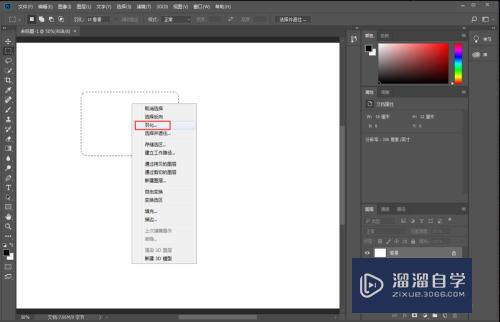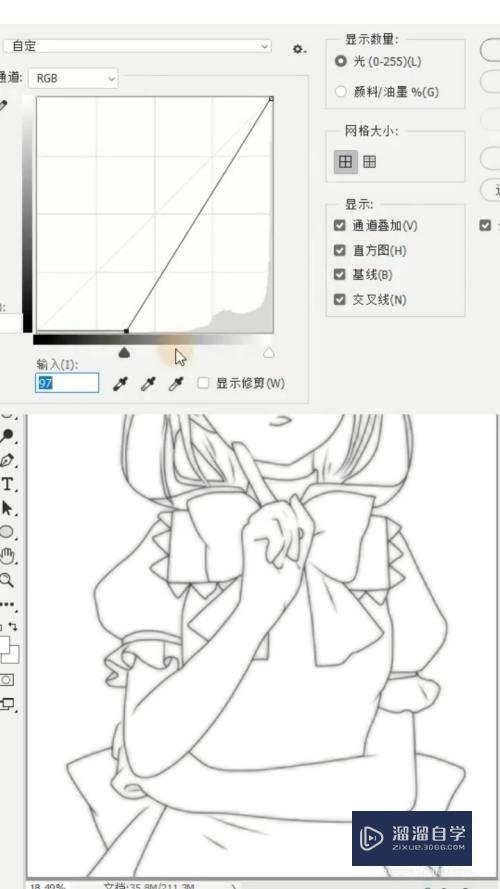苹果手机如何将扫描件转换成Word文档(苹果手机如何将扫描件转换成word文档格式)优质
在苹果中有一个扫描件转换成Word文档的操作。十分的好用。那么具体的要怎么操作呢?下面小渲就以实例操作来为大家进行演示。希望能帮助到大家。

工具/软件
硬件型号:iphone
系统版本:ios
所需软件:Word
方法一:备忘录
第1步
1.首先打开苹果手机——备忘录——点击右下角写备忘录——点击下方中间的“+”号。
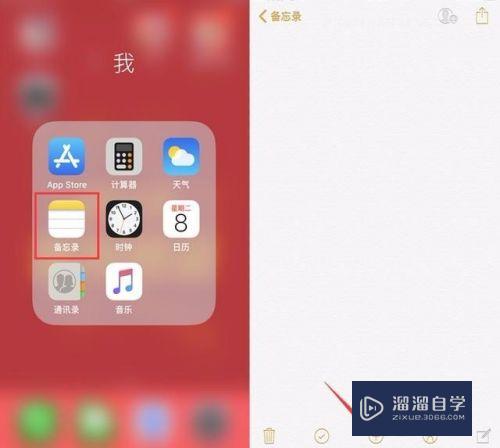
第2步
点击“扫描文稿”功能。将手机对准需要识别的文字。等待一会就回出现扫描的结果。
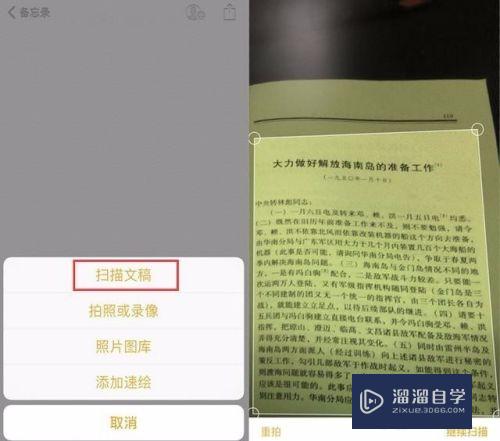
方法二:扫描工具
第1步
先把需要扫描识别的图片整理好保存在手机的相册里。然后在应用市场里找到如下的转换工具。运行工具在首页页面的下方有一个蓝色的加号按钮。在此点击蓝色加号。然后会出现两个小图标分别为相册和相机。在此点击相册。
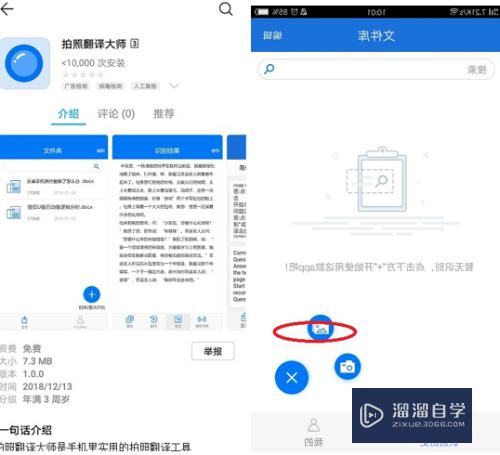
第2步
这时会出现一个选择图片的页面。找到之前保存需要扫描的图片。选择完成后点击确定。在此可以一次多选几张。在批量处理的页面看一下图片选择有没有错误的。在此以两张图片为例。如果都正确就点击立即识别。
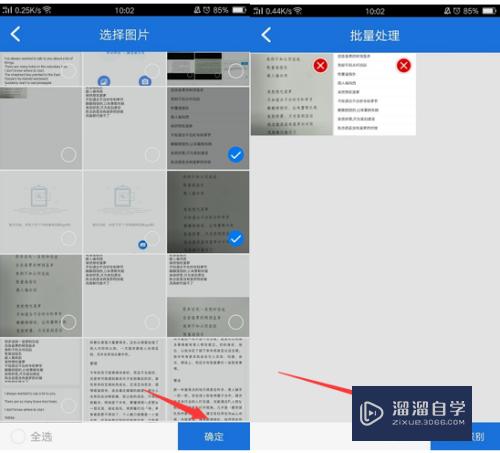
第3步
此时以先后出现图片上传中和图片识别中的提示。在此等地一会识别的过程。识别结束后会出现如下的查看结果页面。担心识别或者转换的有误差的话可以点击校对。先对比一下转换前后文字的变化。然后在点击复制将转换后的文字复制到Word里。
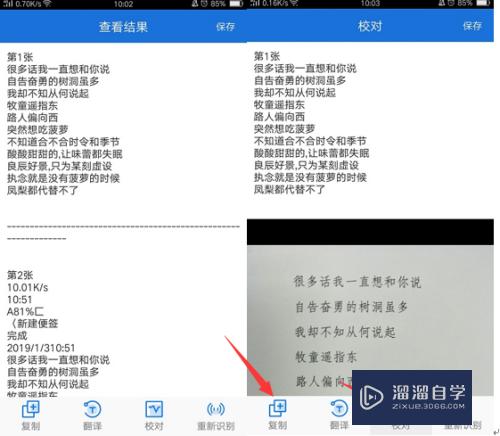
以上关于“苹果手机如何将扫描件转换成Word文档(苹果手机如何将扫描件转换成word文档格式)”的内容小渲今天就介绍到这里。希望这篇文章能够帮助到小伙伴们解决问题。如果觉得教程不详细的话。可以在本站搜索相关的教程学习哦!
更多精选教程文章推荐
以上是由资深渲染大师 小渲 整理编辑的,如果觉得对你有帮助,可以收藏或分享给身边的人
本文标题:苹果手机如何将扫描件转换成Word文档(苹果手机如何将扫描件转换成word文档格式)
本文地址:http://www.hszkedu.com/63025.html ,转载请注明来源:云渲染教程网
友情提示:本站内容均为网友发布,并不代表本站立场,如果本站的信息无意侵犯了您的版权,请联系我们及时处理,分享目的仅供大家学习与参考,不代表云渲染农场的立场!
本文地址:http://www.hszkedu.com/63025.html ,转载请注明来源:云渲染教程网
友情提示:本站内容均为网友发布,并不代表本站立场,如果本站的信息无意侵犯了您的版权,请联系我们及时处理,分享目的仅供大家学习与参考,不代表云渲染农场的立场!